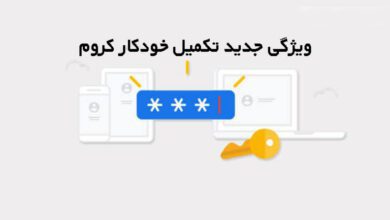جلوگیری از وصل شدن به وایفای بدون رمز و عمومی در سیستم عامل مک
Wi-Fi های عمومی یا به اسطلاح بدون رمز ، که عمدتا در مکان عمومی مشاهده می شود. در مکان های تجاری معمولا با وجود وایفای های رایگان باعث می شود تا مشتری بیشتری جذب و باعث کسب و کار بیشتر می شود. همه ی ما وقتی نام اینترنت رایگان را می شنویم به سمتش می رویم ، اما عجله نکنید همین وایفای های رایگان و بدون رمز ممکن است یک مشکل بزرگ برای دستگاه شما باشد.
- بطور کلی متصل شدن به دستگاه ناشناس کمی خطرناک بنظر می رسد!؟!
در این آموزش قصد داریم تا از وصل شدن لپ تاپ مک شما به وایفای های رایگان و بدون رمز جلوگیری شود.
هنگامی که شما در یک منطقه ای قرار دارید اگر سیگنال وایفای خوب باشد لپ تاپ شما بطور اتوماتیک به آن وایفای متصل خواهد شد.
یعنی بدون اینکه شما رمزی را وارد کنید خود لپ تاپ به وایفای مورد نظر متصل می شود.
جلوگیری از وصل شدن به وایفای بدون رمز در دستگاه های مک
ترمینال Terminal را باز کرده و دستور زیر را بنویسید :
networksetup -removepreferredwirelessnetwork en1 SSID
بجای “SSID” باید نام وایفای مورد نظر را بنویسید ، برای مثال اگر نام وایفای “Free Net” است باید بصورت زیر نوشته شود.
networksetup -removepreferredwirelessnetwork en1 Free Net
این دستور در بیشتر لپ تاپ های مک کار می کند در صورت وجود هرگونه مشکل عبارت های “en1” یا “en0” را امتحان کنید.
دستور بالا برای وایفای های بدون رمز بود ، اما اگر چندین وایفای ایمن و رمزنگاری شده در خانه خود یا محل کار دارید و می خواهید از آن ها استفاده نکنید. کافیست آن را از لیست وایفای های ذخیره شده پاک کنید تا دیگر لپ تاپ مک شما به وایفای مورد نظر متصل نشود.
- برای غیرفعال کردن این پیشنهاد یا پاپ آپ باید :
در قسمت “System Preferences” گزینه ی “Offer To Connect To A Network” را غیرفعال کنید.
وایفای عمومی (وایفای بدون رمز) و امنیت آن
شاید دوست داشته باشید که بدانید این مودم ها و وایفای های بدون رمزی که در مکان های عمومی برای استفاده گذاشته شده اند کاملا امن هستند یا خیر؟!
توجه داشته باشید که به هر وایفای بدون رمز متصل نشوید چرا که شاید از قبل برای کارهای جاسوسی این عمل انجام شده است که شخص سازنده می تواند به
راحتی با وصل شدن شما به مودم فرد به اطلاعات شما دسترسی داشته باشد.